如何使用 OBS Studio 等工具錄製 Mac 音訊
對於 Mac OBS,如果桌面音訊被停用,如何添加它?
-摘自 Quora儘管 OBS 在幫助您記錄 Mac 上的螢幕活動方面做得很好,但使用 OBS Studio 捕捉 Mac 音訊可能是一個挑戰。與其他作業系統不同,macOS 施加了一些限制,使得 OBS 難以直接擷取系統音訊。如果您正為這個問題而苦苦掙扎,那麼您並不孤單。本指南將協助您繞過 macOS 的限制並介紹如何使用 OBS Studio 輕鬆錄製螢幕和系統音訊。
OBS Studio 可以直接錄製 Mac 音訊嗎?
許多人因為無法讓OBS錄製Mac音訊而產生類似的疑問:OBS Studio可以直接錄製Mac音訊嗎?事實上,這需要根據具體情況進行討論,因為 OBS Studio 捕獲 Mac 桌面音訊的能力在很大程度上取決於您使用的 macOS 和 OBS 版本。
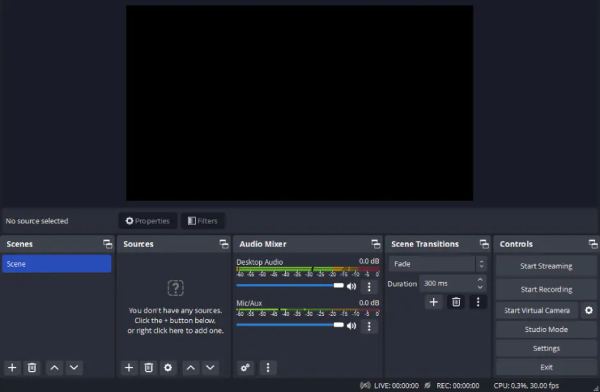
儘管 OBS 是一款出色的 Mac 螢幕錄影機,但由於 macOS 對內部錄音的內建限制,您通常需要一些額外措施來確保錄製正常運作並實現完整功能。根據您的設置,您可能需要更新軟體或依賴第三方外掛程式來實現高品質的螢幕錄製。
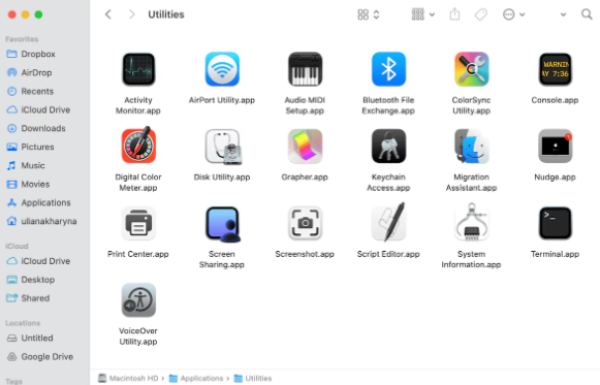
如果您的 Mac 運行的是 Ventura(macOS 13)或更新版本,OBS Studio 30 引入了用於捕獲桌面和應用程式音訊的內建功能。此功能簡化了流程,您只需單擊幾下即可無縫設定並開始錄製系統音訊。
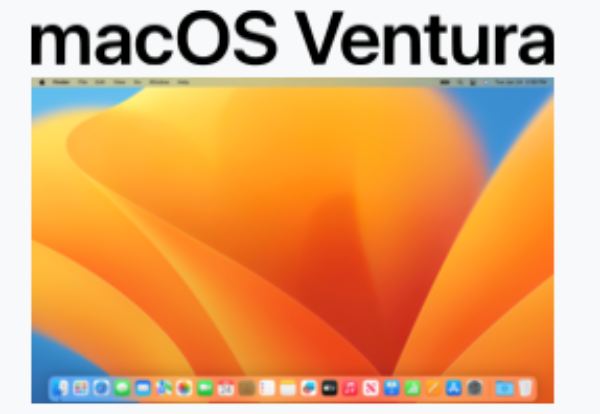
但是,對於使用舊版 macOS 或 OBS 的用戶, 在 Mac 上放映並錄製音頻 變得更加複雜。 OBS 28 和 29 可以在 Ventura 上捕獲應用程式音頻,但前提是添加了螢幕捕獲源。對於 Ventura 之前的 macOS 版本,OBS 缺乏自行錄製系統音訊的功能。
如何繞過 Mac 錄音限制
使用 OBS Studio 錄製 Mac 桌面音訊通常需要額外步驟來繞過 macOS 的內建限制。這裡有一個簡單的指南,可以幫助您使用第三方插件和適當的 OBS 設定來錄製螢幕和音訊。一般來說,您需要執行兩個不同的步驟來避免 macOS 對錄音的預設限制並確保 Mac 錄音能夠正常運作。這兩個步驟是:安裝第三方外掛程式作為虛擬音訊驅動程式;並設定 OBS Studio 錄製的詳細資訊。
1. 安裝第三方插件
由於 macOS 本身不支援 OBS 系統音訊錄製,因此您將需要第三方音訊路由插件,例如 iShowU audio Capture、Loopback 或 BlackHole。這些工具創建一個虛擬音訊設備,將系統音訊路由到 OBS。從官方網站下載並安裝您喜歡的插件後,您應該:
前往系統偏好設定>聲音>輸出,然後選擇插件所建立的虛擬音訊設備
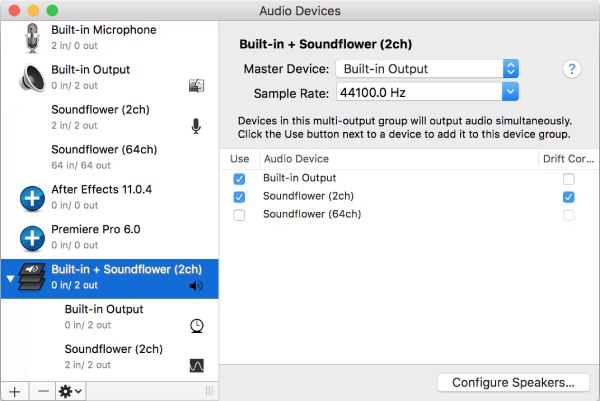
2.配置OBS設定
安裝第三方錄音插件後,您還需要對 OBS Studio 的預設進行一些更改,以確保這些第三方插件正常運作。如果您沒有做對應的設定和選擇,您的OBS Studio在錄影時可能還是無法正常運作這些虛擬音訊插件。
步驟1啟動 OBS Studio 並像平常一樣建立一個新的場景進行錄製。
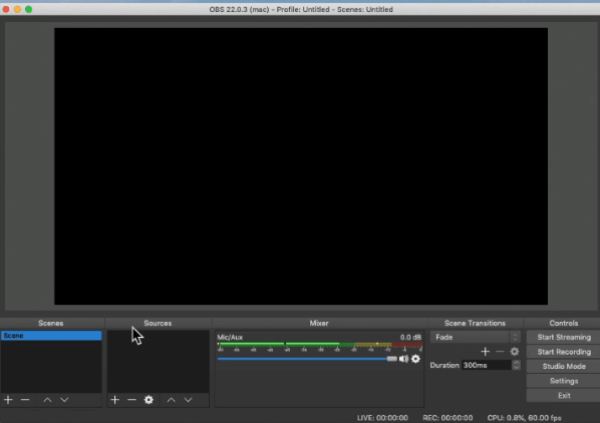
第2步點選「控制」標籤下的「設定」按鈕。然後,點擊“音訊”按鈕。
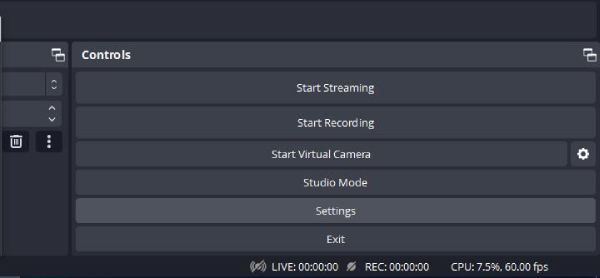
步驟3在「全域音訊設備」標籤下,按一下「桌面音訊」按鈕來變更音訊輸入。最後,點選「應用」按鈕。
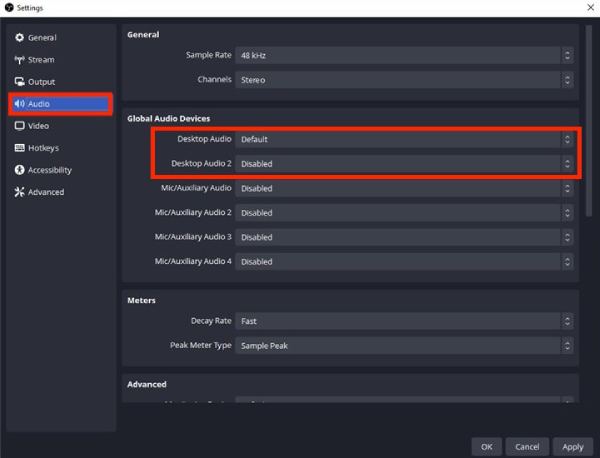
如何讓 OBS 錄製 Mac 音訊輸出
安裝第三方音訊插件並配置正確的設定後,您可以有效地繞過 macOS 對 OBS Studio 系統錄音的限制。此設定使您能夠在螢幕錄製的同時捕獲高品質的音頻,從而使 OBS Studio 可以作為視訊和聲音的完整錄製解決方案。這個過程最初可能看起來很複雜,但只要採取正確的步驟,它就會變得簡單且回報豐厚。一旦插件安裝並正確配置,您就可以繼續了。只需按照以下逐步說明設定 OBS Studio 並輕鬆開始錄製 Mac 音訊。
步驟1啟動 OBS Studio 並點擊「來源」標籤下的「新增」按鈕。按一下“顯示捕獲”按鈕。
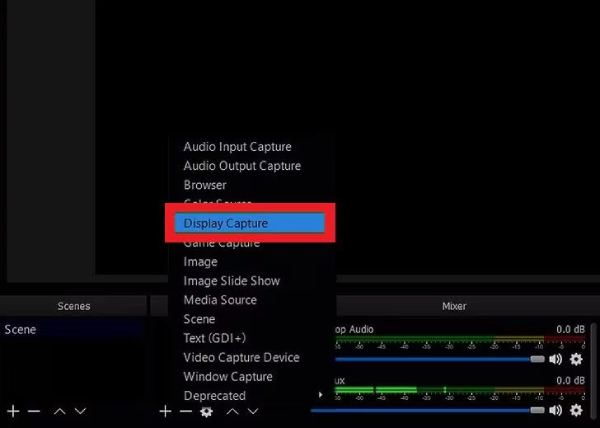
第2步點選「顯示」按鈕,點選「顯示xxx」選擇設備 在 Mac 上錄製系統音頻.
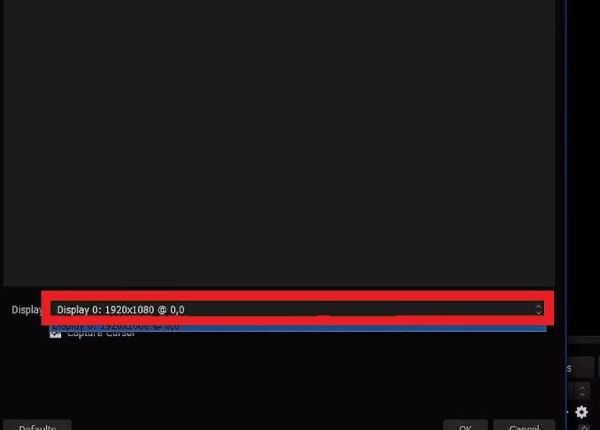
步驟3現在,您可以根據需要調整音訊設定。完成後,按一下“開始錄製”按鈕。
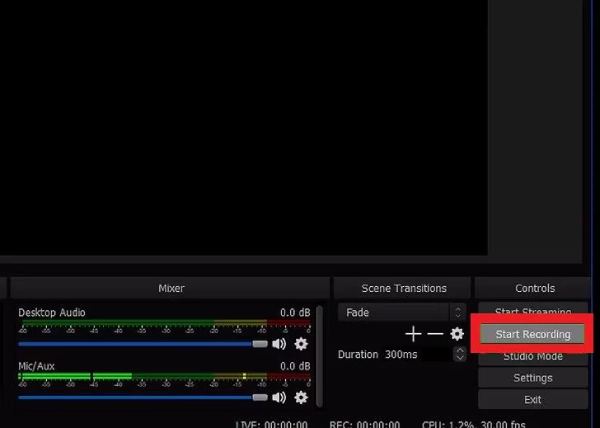
錄製 Mac 音訊最輕鬆的方式
如果使用具有第三方插件和複雜配置的 OBS Studio 讓您不知所措,那麼您可能需要一個更簡單的解決方案來錄製 Mac 音訊。許多先進的螢幕錄影機都旨在處理螢幕和系統音頻,而無需額外的工具或複雜的設定。這些一體機消除了相容性問題,減少了所需的步驟,並提供了更流暢的體驗。
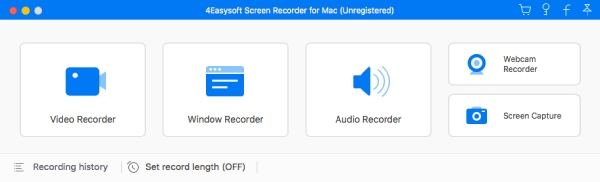
4Easysoft螢幕錄影機 就是這樣一款出色的專業螢幕錄影機,它通常提供出色的錄製質量,支援高解析度視訊和清晰的音訊。 4Easysoft 螢幕錄影機具有內建編輯工具、可自訂設定和直接匯出選項,是尋求高效專業錄製解決方案的使用者的理想選擇。無論您是建立教學課程、捕捉會議還是錄製遊戲,這些選擇都能確保您以最少的努力獲得流暢的體驗。

步驟1在 Mac 上啟動 4Easysoft 螢幕錄影機。點選“錄音機”按鈕。
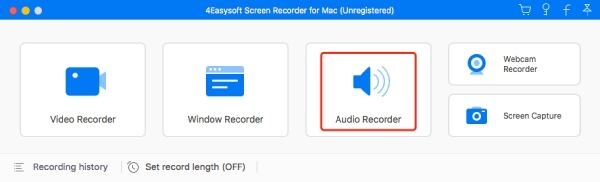
第2步點選「系統聲音」按鈕即可錄製包含音訊的 Mac 螢幕。
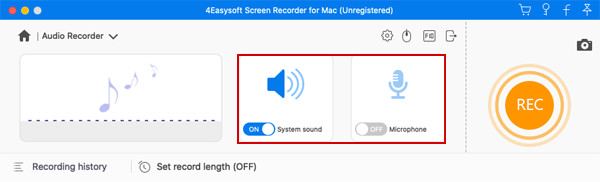
步驟3點擊“錄製”按鈕即可錄製 Mac 音訊。完成後,點擊「停止」按鈕 停止 Mac 上的螢幕錄製.
結論
總之,使用 OBS Studio 錄製 Mac 音訊是有效的,但需要額外的插件和配置。對於尋求更直接解決方案的用戶來說,無憂的螢幕錄影機提供了一個很好的替代方案,它簡化了流程,同時提供了高品質的結果。如果您想在 Mac 上享受如此無縫和高品質的錄音,請下載並 4Easysoft螢幕錄影機 現在只需單擊即可錄製帶有音訊的 Mac 螢幕。


